久しぶりに使っていないWindows 7パソコンを起動するとき、パスワードを忘れてログインできません。ほかの人が気安く自分のコンピュータをアクセスできないようにややこしいパスワードを設定しましたが、忘れてしまいました。Windows 7 パスワードを忘れた場合に、パスワードロックを解除して、パソコンにサインインするにはどんな方法がありますか。
Windows 7のパスワードをうっかり忘れてしまったら、パソコンを初期化、またはOSを再インストールするしか方法がないのでしょうか。Windows 7パスワードを忘れたときに試せる対処方法を調べてみました。初心者でもすぐに実践できる簡単な方法も紹介していきます。
- セーフモードで忘れたWindows 7 パスワードを解除する
- パスワード解除ツールで忘れたWindows 7 パスワードを解除する
- Windowsアカウントで忘れたWindows 7 パスワードを削除する
セーフモードで忘れたWindows 7 パスワードを解除する
Windows 7パソコンのパスワードを忘れたときに、セーフモードでパスワードを解除できます。どんな方法で解除できるのか解説します。
ステップ1:パソコンの電源を入れてWindows 7の画面が出てくるまで、ずっとF8を押し続けます。
ステップ2:出てきたメニューから「Safe Mode」または「Safe Mode with Command Prompt」を選び、Enterをクリックします。
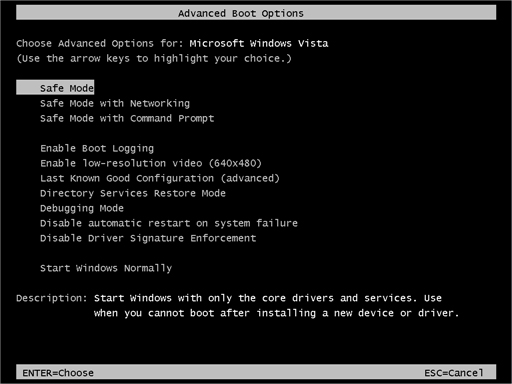
ステップ3:net userを入力してEnterを押すと、パソコンのアカウント情報が表示されます。
ステップ4:コマンドプロントでアカウントと新しいパスワードを入力し、ディスクなしでパスワードをリセットします。
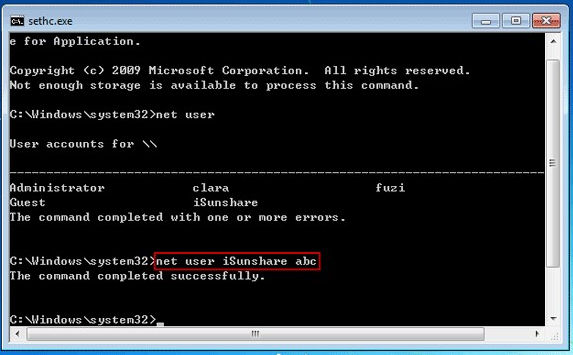
パスワード解除ツールで忘れたWindows 7 パスワードを解除する
セーフモードはプログラミングのような画面が出てくるので、自分では出来そうに無いと思うならどうしたら良いでしょうか。4WinKeyというWindowsパスワード解除ツールを使えば簡単に問題を解決できます。
PassFab 4WinKeyは、Windowsパスワードリセットツールとして、忘れたWindows パスワードを削除したり、リセットしたりすることができます。しかもパソコン内のデータを削除せずにリセットできるのです。OSの再インストールとなるとパソコン内のデータが消えてしまうので、4WinKeyはとても便利です。
元のパスワードなしで、忘れたWindows 7 パスワードを削除する方法を解説します。具体的な操作手順を紹介します。
ステップ1:ロックされたパソコンではなく、別のPC/Macで4WinKeyをダウンロードして起動します。
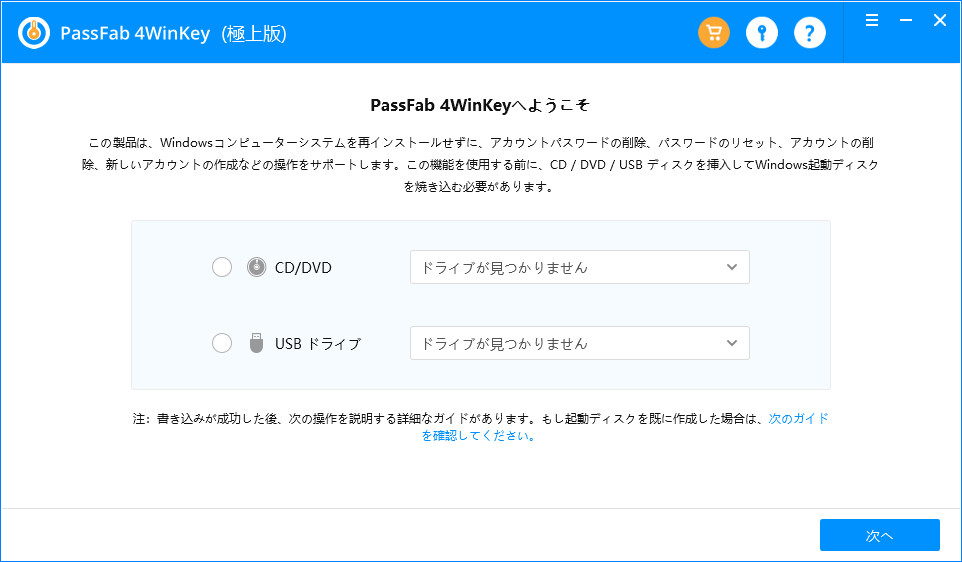
ステップ2:起動メディア(CD/DVDまたはUSBフラッシュドライブ)を選択し、「次へ」をクリックしてディスクの書き込みが開始します。
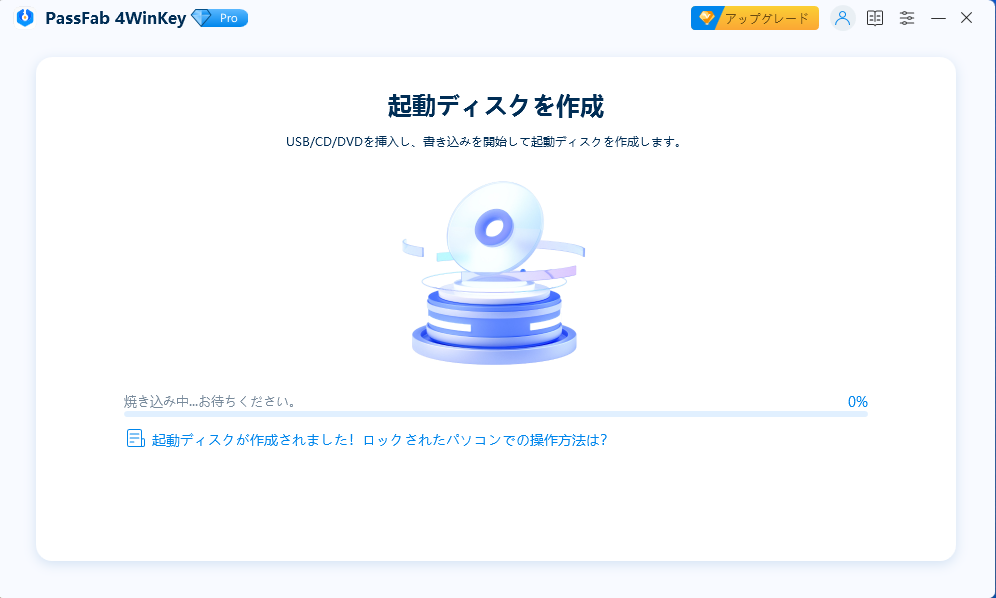
ステップ3:しばらくすると、CD/DVD/USBが正常に焼き込まれます。
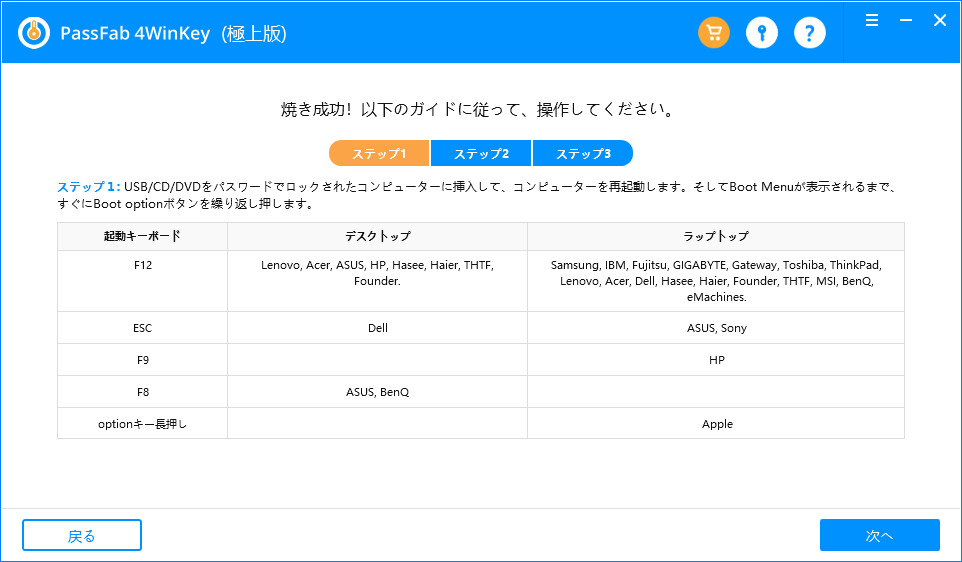
ステップ4:CD/DVD/USBをパスワードでロックされたパソコンに挿入し、パソコンを再起動して、Bootメニューに入ります。起動ディスクCD/DVD/USBの名前を選択して、パソコンを正常に再起動します。
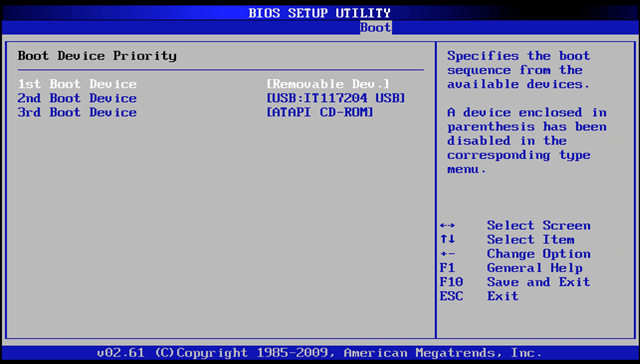
ステップ5:お使いのWindows OS システムを選択し、「パスワードを削除」を選択して、「次へ」をクリックします。
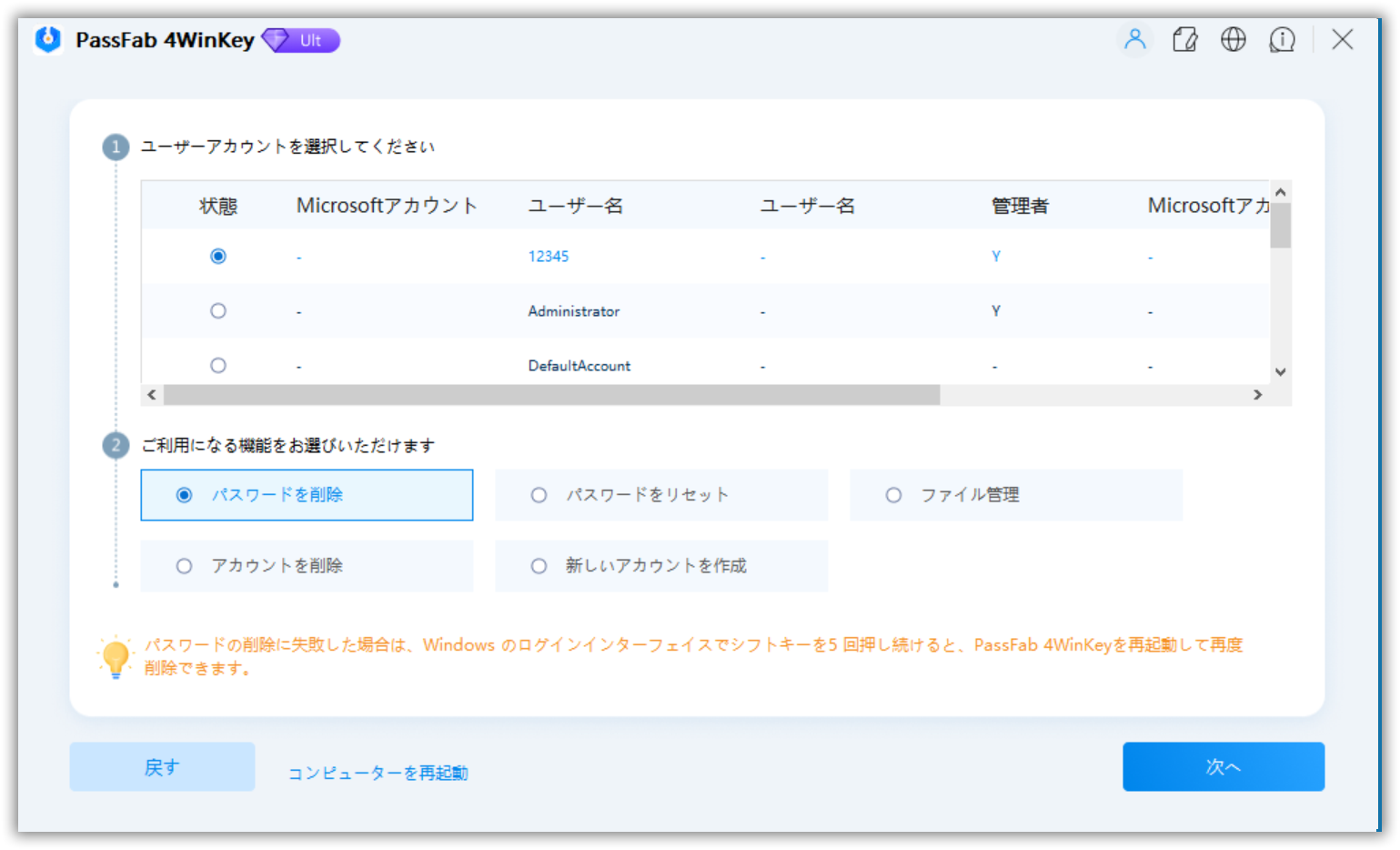
ステップ6:パスワードを削除するアカウントを選択して、「次へ」ボタンをクリックします。忘れたパソコン アカウントのパスワードロックをすぐ削除できます。
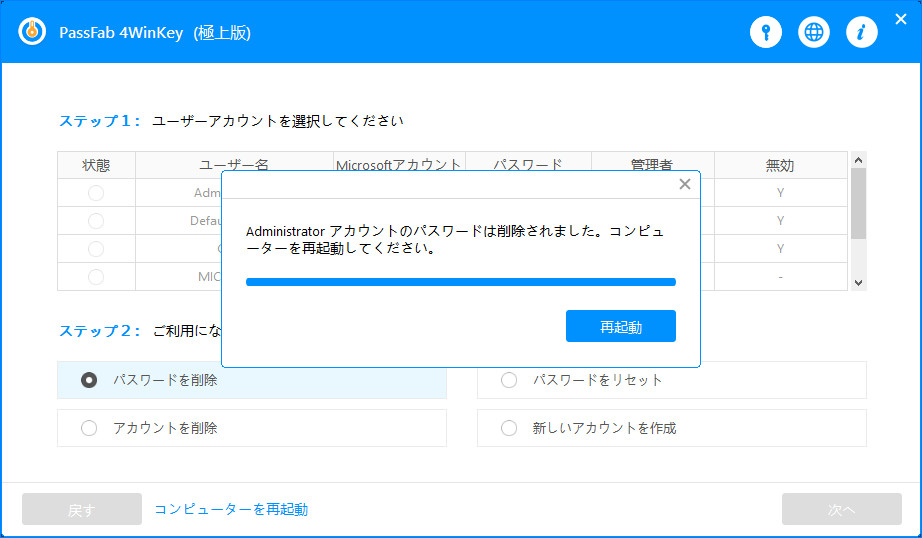
これで忘れたアカウントのパスワードを解除しました。Windows 7でパソコンパスワードを忘れても、すぐパスワードロックを解除して、パソコンを開けます。
Windowsアカウントで忘れたWindows 7 パスワードを削除する
セーフモードや4WinKey以外の方法で、忘れたパスワードを解除する方法はあるのか考えてみましょう。実は自分のアカウントではなく、Windowsアカウントを使って削除する方法があります。どのように削除したら良いのでしょうか。
ステップ1:まずwin7パソコンへAdministratorでログインします。これはパソコンの管理者アカウントと呼ばれるものです。
ステップ2:コントロールパネルでユーザー アカウントと家族のための安全設定を選びます。ユーザー アカウントの追加または削除のところから、忘れたパスワードのアカウントを選択します。
ステップ3:右側に出てくるパスワードの削除をクリックして作業完了です。パスワードの削除が完了したら、次のような画面が現れます。
まとめ
Windows 7のログインパスワードを忘れたときにはセーフモードから、古いパスワードの解除が出来ます。操作が難しいと感じるなら4WinKeyがおすすめです。Windowsパスワード解除ツールは、簡単操作でパソコン内のデータを保護しながら新しいパスワードが簡単に作れます。それに、4WinKeyはパスワードロック解除のスピードが超速いし、成功率も高いです。Windows7パソコン パスワードを忘れたときには、ぜひwindowsパスワード解除ツールを試してみてください。
PassFabはWindows Wi-Fiパスワードを無料に解除する方法もございますので、興味があったら、ご覧ください。